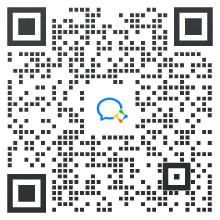在使用企业微信办公中,在文件需要共享给企业成员的时候,为了让企业成员方便下载,都会使用微盘进行上传以及储存文件。那么,企业微信微盘怎么上传文件?企业微信微盘文件怎么下载到本地?下面跟着小艾一起来看看吧!

一、企业微信微盘怎么上传文件?
企业微信上的微盘可以通过手机端上传文件,也可以通过PC端上传文件。
手机端:登录手机端企业微信,在“工作台”——“微盘”——“我的文件/任意一个共享空间文件”——“+”——选择上传文件或者上传照片即可。

PC端:登录PC端企业微信,选择左侧工具栏的“微盘”——“文件”——“共享”——“上传”,就可以上传相片或者对应的文件了。
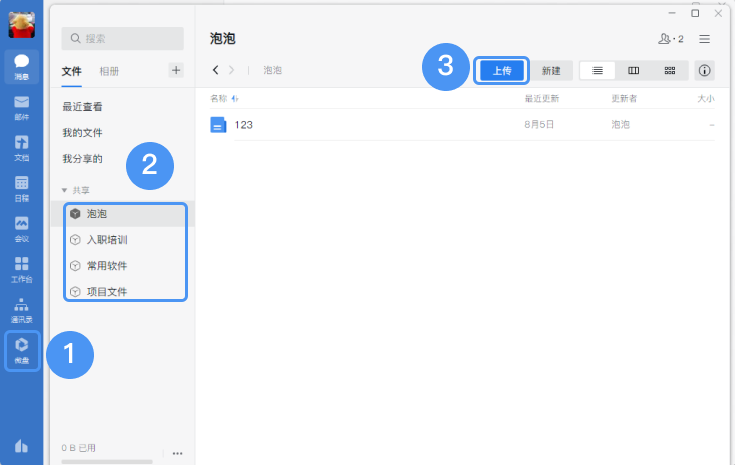
二、企业微信微盘文件怎么下载到本地?
企业微信支持在桌面端(Windows/Mac)批量下载微盘中的文件,只需要在文件夹中批量选中文件后,右键菜单进行选择,就可以进行批量下载了。
企业成员登录电脑端企业微信,在“微盘”——“文件”——“共享”——点击灰色图标的文件,就可以进行下载了。下载到本地后,文件会显示为绿色。

当企业成员有离职的情况出现时,该离职成员上传到共享空间的文件会保留在原位置,这时候企业微信管理员可以通过登录企业微信管理后台,在“协作”——“文件管理”——“微盘”——“离职成员文件转交”,就可以把离职成员的文件转交给其他员工了。
企业微信管理员还可以通过登录企业微信管理后台,从微盘中的“空间内容管理”功能,查看文件目录。
以上是关于企业微信微盘怎么上传文件的解答了,希望对你有所帮助!获取更多企业微信使用指南、运营干货等,请关注我们!耀世注册基于企微还开发了众多高级功能,比如批量加好友、渠道活码、自动打标、客户画像、客户生命周期等功能,更多详情请关注下方二维码,也可申请耀世注册企微SCRM系统免费试用~
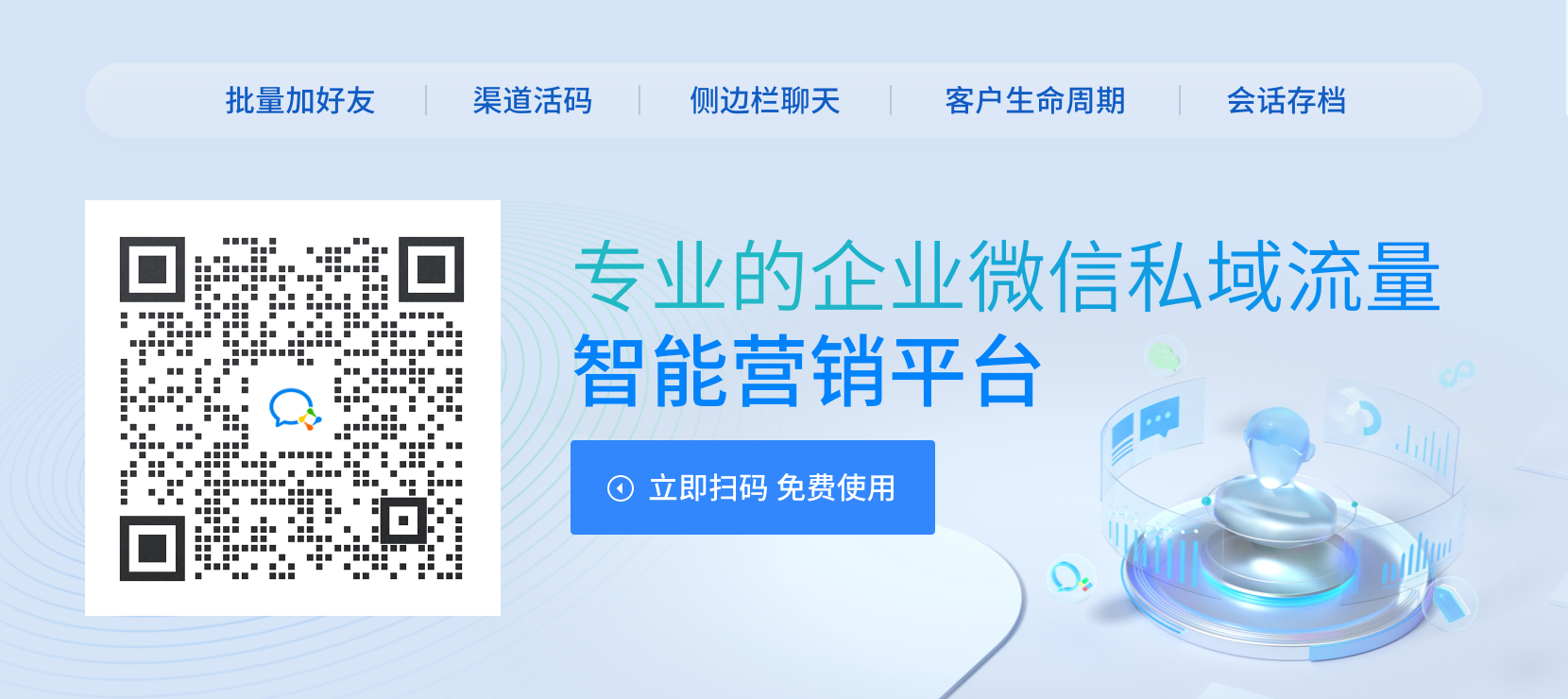


 70
70